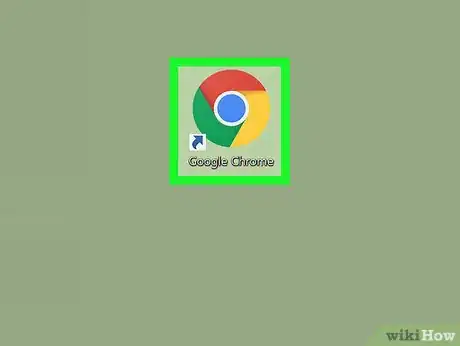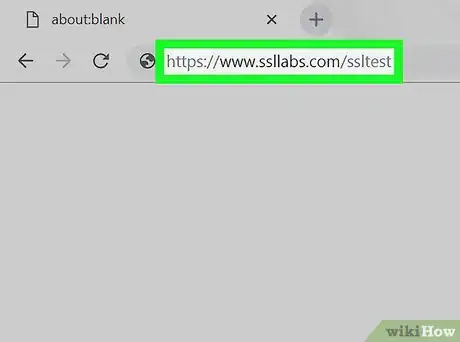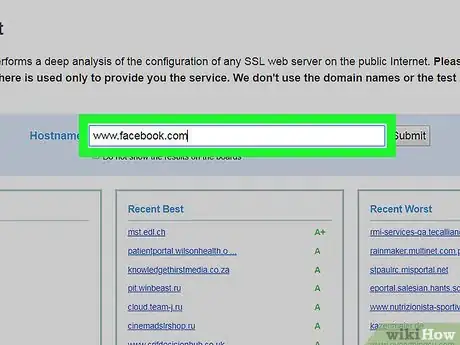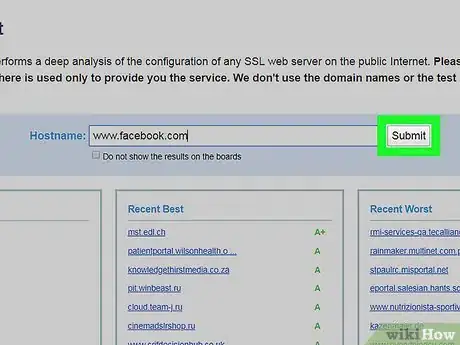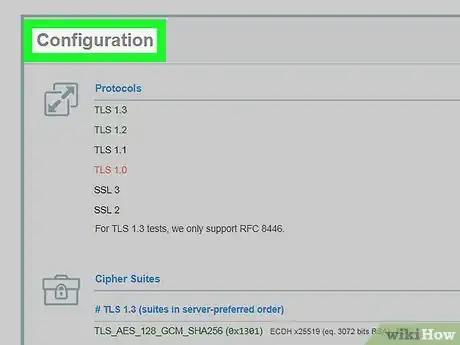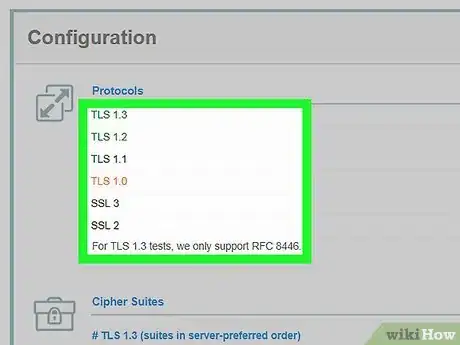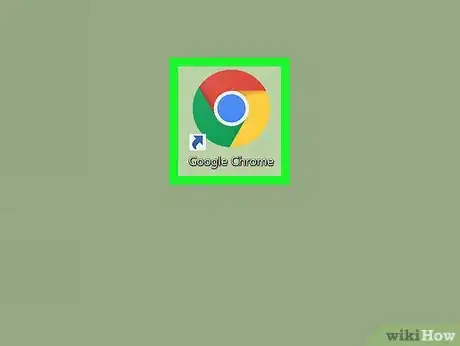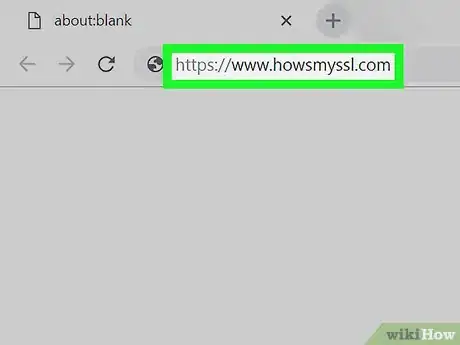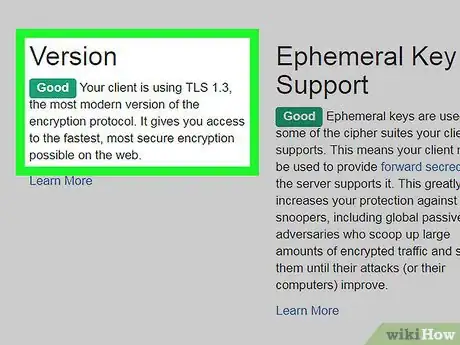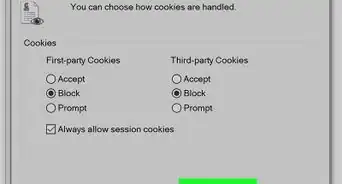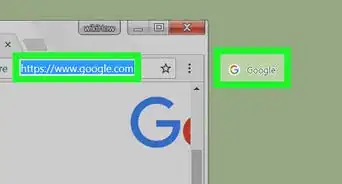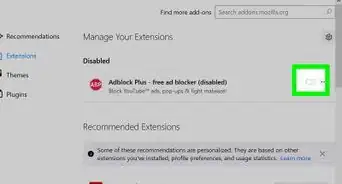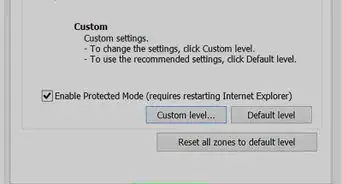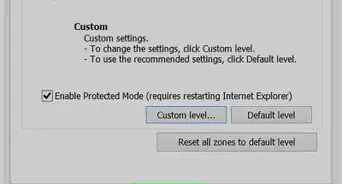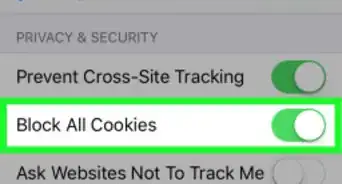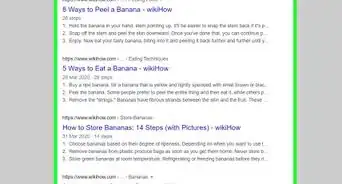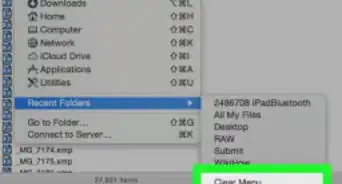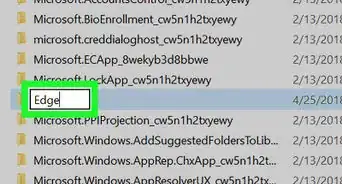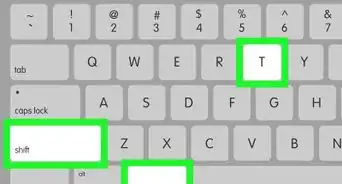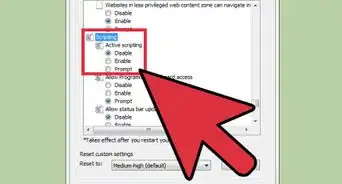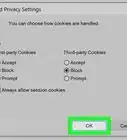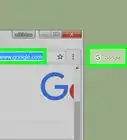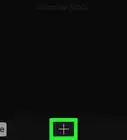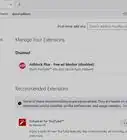Este artículo fue coescrito por Nicole Levine, MFA. Nicole Levine es una escritora y editora de tecnología en wikiHow. Tiene más de 20 años de experiencia creando documentación técnica y liderando equipos de soporte en las principales empresas de alojamiento web y software. Asimismo, Nicole tiene una maestría en Escritura Creativa de la Universidad Estatal de Portland, y da clases de composición, escritura de ficción y creación de revistas en varias instituciones.
Este artículo ha sido visto 16 546 veces.
Este wikiHow te enseñará cómo averiguar qué versiones de TLS (siglas en inglés de "seguridad de la capa de transporte") están configuradas en un servidor web. Además, aprenderás cómo averiguar qué versiones son compatibles con tu navegador web.
Pasos
Método 1
Método 1 de 2:Comprobar la versión de TLS de un sitio web
-
1Abre un navegador web en tu computadora, teléfono o tablet. Esta prueba se puede realizar desde cualquier navegador web, por ejemplo, Chrome, Safari o Firefox.
-
2Ve al sitio https://www.ssllabs.com/ssltest. Este es un sitio gratuito que te permite averiguar la versión de TLS de cualquier sitio web de Internet.[1]
-
3Ingresa el dominio o la dirección IP del sitio web. Escríbela en el campo "Hostname" (nombre del servidor) en la parte superior de la página.
- Si no quieres que el dominio o la dirección IP aparezca en la lista de consultas recientes de SSL Lab, marca la casilla que está junto a la opción "Do not show the results on the boards" (no mostrar los resultados en los tableros).
-
4Toca o haz clic en Submit (enviar). Al hacerlo, se iniciará la prueba en el sitio web. Una vez que finalice la prueba, verás un informe de resultados en el cual se clasifica el sitio web.
- Esta prueba por lo general tarda unos 3 minutos en completarse.
-
5Desplázate hacia abajo hasta la sección "Configuration" (configuración) de esta página. Está debajo de la sección "Certificate" (certificado).
-
6Revisa las versiones de TLS que digan "Yes" (sí) debajo de "Protocols" (protocolos). En la parte superior de la sección "Configuration" encontrarás odas las versiones de TLS, independientemente de si el sitio las soporta o no. El sitio en cuestión soporta todas las versiones que dicen "Yes".
Método 2
-
1Abre un navegador web en tu computadora, teléfono o tablet. Esta prueba se puede realizar desde cualquier navegador web, por ejemplo, Chrome, Safari o Firefox.
-
2Ve al sitio https://www.howsmyssl.com. Esta herramienta analiza automáticamente tu navegador y muestra un informe de resultados.[2]
-
3Revisa el número de versión que aparece debajo de "Version". Tal vez tengas que desplazarte un poco hacia abajo para encontrarlo si usas un teléfono o una tablet con pantalla pequeña.